使用 Mac 版 QuickTime Player 加入影片剪辑
![]()
现在您知道 Mac 上的 QuickTime 可以将影片剪辑合并为一个合并的影片文件了吗?
用于在 Mac 上观看视频的同一个 QuickTime 包括一些基本的编辑功能,包括将多个视频文件合并为一个的能力。
虽然大多数 Mac 用户都依赖 iMovie 或 Final Cut 来进行电影编辑并将视频合并在一起,但如果您只想合并视频剪辑,那就没有必要了,您可以使用超轻量级的 QuickTime播放器应用程序代替。
你不会得到任何花哨的编辑工具或剪辑之间的过渡,但如果你只是需要将几个文件合并为一个文件或从多个电影文件制作一个简单的视频,Mac 上的 QuickTime 提供了一个简单的和快速解决方案。这是它的工作原理:
如何在 Mac OS X 中使用 QuickTime Player 合并电影文件
您可以使用此方法将许多单独的视频剪辑合并为一部电影:
- 像往常一样在 QuickTime Player 中打开初始视频
- 从 Mac Finder 中,选择视频并将其拖到已在 QuickTime 中打开的电影上
- 现在添加视频剪辑后,使用突出显示的剪辑根据需要将剪辑排列和重新排列到组合影片中
- 转到“文件”菜单,使用“保存”选项或“导出”选项将新合并的电影文件保存到单个视频中


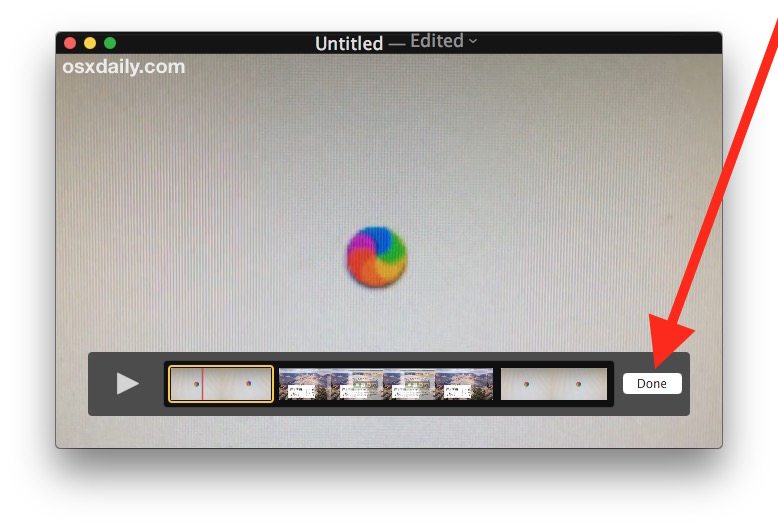
您还可以在 Mac QuickTime 中为任何导入的片段修剪视频剪辑 ,但修剪和合并文件是关于您可以在 QuickTime Player 中进行的编辑范围。
这是迄今为止在 Mac 上组合和合并视频文件的最简单方法,而且它比 iMovie 更易于使用,因此如果您的要求很简单,请尝试一下这个简单的解决方案,它的效果非常好。
如果您知道在 Mac 上合并视频的另一种更简单或更好的解决方案,请在下面的评论中分享!
